MacBook ProやMacBook Airのバッテリー状態を確認する際、「充電保留中 (バッテリーをあまり使っていません)」というメッセージや「最後に〇〇%までに充電されたとき」と表示される場合があります。
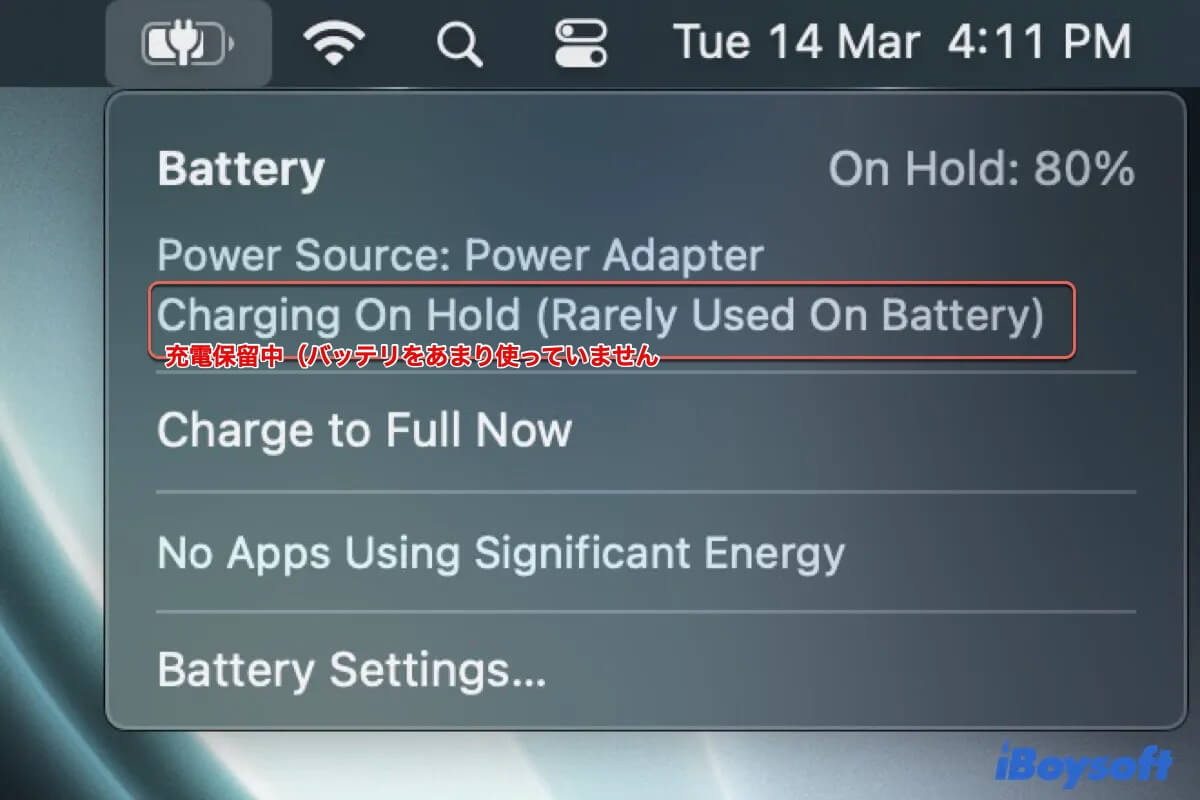
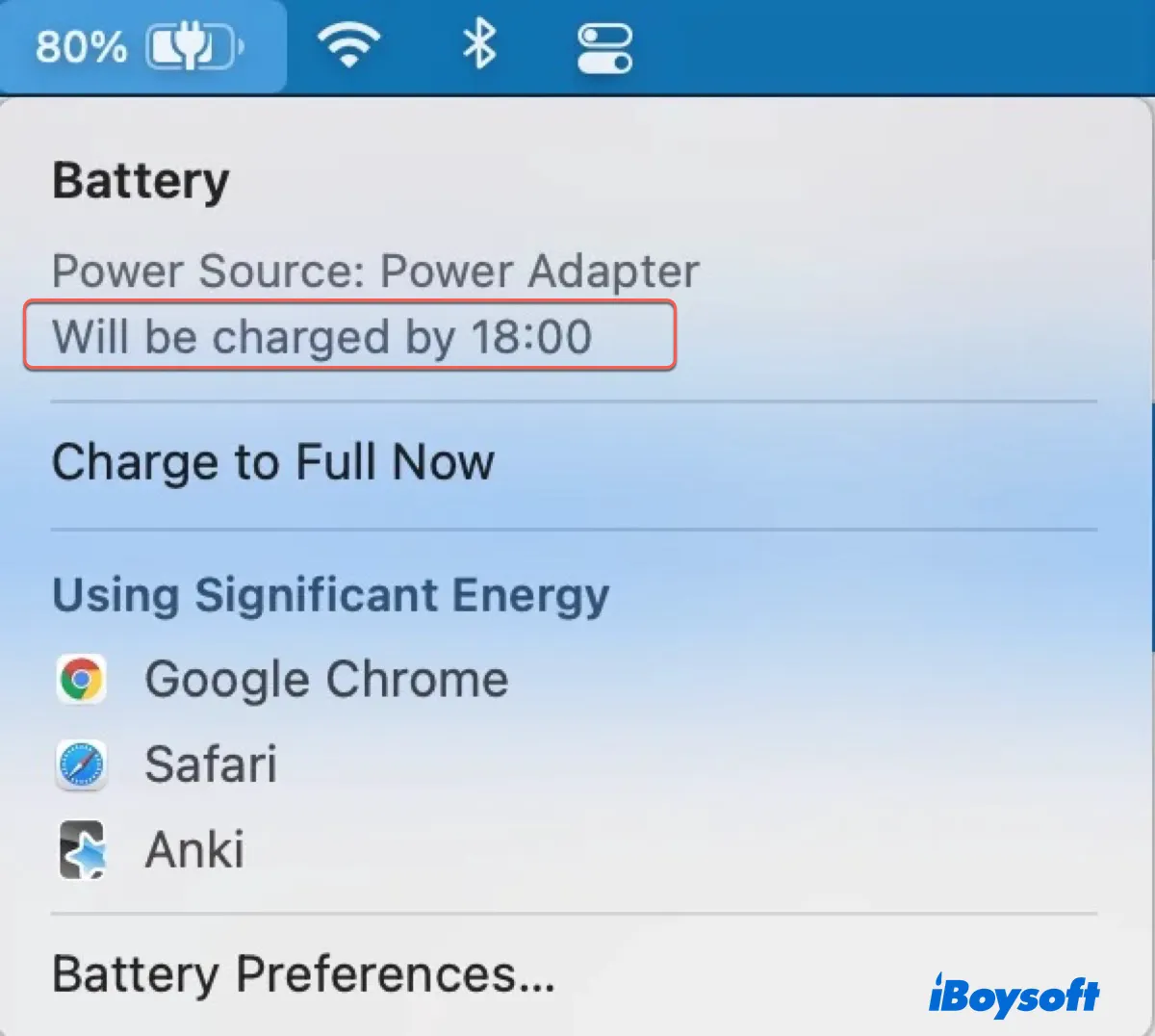
これはバッテリーに問題があるサインではなく、バッテリー寿命を延ばす健康な機能です。しかし、MacBookをできるだけ早くフル充電する必要がある場合は、簡単に充電を再開できます。
MacBookでの充電保留中の意味は何ですか?
「充電保留中」のメッセージは、macOSがバッテリーの長期的な健康を最適化するために一時的に充電を停止していることを意味します。これはmacOS Big Sur以降でデフォルトで有効になっているMacBookの「最適化されたバッテリー充電」機能の一部です。
常に電源に接続されているMacBookで充電が一時停止されると表示されます。Mac を頻繁にバッテリーで動作させる場合、バッテリー ステータスに Mac が完全に充電される時間が表示されることがあります。
この記事を共有して、MacBook Pro または Air で「充電保留中」の意味を他の人に理解してもらいましょう。
なぜ MacBook の充電が充電保留中になっているのですか?
「バッテリー充電の最適化」が有効の場合、ユーザーの充電習慣に基づいて、バッテリーが 80% 程度を超えると充電を一時停止します。これにより、Mac が完全に充電されている時間が短縮され、MacBook のバッテリー寿命が延び、バッテリー充電サイクルが節約されます。
MacBookを常に完全充電したままにしておくと、時間の経過とともにバッテリーの寿命が減少する可能性があります。バッテリーが長時間最大充電状態のままになると、バッテリーセルに負担がかかり、全体的な容量と寿命が低下する可能性があります。その結果、バッテリーの充電量が少なくなり、より慎重に充電した場合よりも早く交換する必要が生じる可能性があります。
実際には、MacBookは80%〜99%またはそれ以下で充電を停止し、バッテリーでの使用が予測される時間の前に充電を再開します。これにより、電源ケーブルを外した際にMacが完全に充電された状態になるようにします。ただし、充電を一時停止する割合は自分で設定することはできません。

MMacBook を強制的に充電する方法
充電を再開したい場合は、メニューバーのバッテリーアイコンをクリックし、「今すぐフル充電」を選択します。

それでもうまくいかない場合は、「バッテリー充電の最適化」オプションを無効にして、MacBook を強制的に充電できます。これにより、「充電保留中」」もオフになります。
macOS Ventura以降でMacBookを強制的に充電する方法:
- Appleメニューに移動して > システム設定 > バッテリーをクリックします。
- "バッテリーの状態"の横にある情報ボタンをクリックします。
- 「バッテリー充電の最適化」をオフに切り替え、「オフにする」または「明日までオフにする」をクリックします。

- 完了をクリックします。
macOS MontereyまたはBig SurでMacBookを強制的に充電する方法:
- Appleメニューに移動して > システム環境設定をクリックします。
- バッテリーをクリックして、サイドバーでバッテリーを選択します。
- 「バッテリー充電の最適化」をオフにし、「オフにする」や「明日までオフにする」をクリックします。

MacBook 'バッテリー充電の最適化'が機能しない場合
「バッテリー充電の最適化」には利点がありますが、充電パターンへの適応が遅れる場合があり、完璧ではないかもしれません。よくある問題としては、最近バッテリー駆動で使用していないにもかかわらずMacBookがバッテリーを完全に充電し続ける、または充電再開を忘れてバッテリーが0%になるまで減少してしまうといった状況が挙げられます。
「バッテリー充電の最適化」が機能しない場合は、次のヒントを試してください。
- MacBook がルーチンを学習するまでもう少し時間をかけます。
- 最新のmacOSにアップデートします。
- MacBook の電源プラグを抜き、30% まで放電してから再度差し込みます。
- MacBook Air をモニターに接続するための USB-C コネクタなど、不要な周辺機器を抜きます。
- AlDente などのサードパーティのバッテリー管理ツールを使用して、充電制限を 80% に設定します。
この投稿が役立つと思ったら共有してください!
